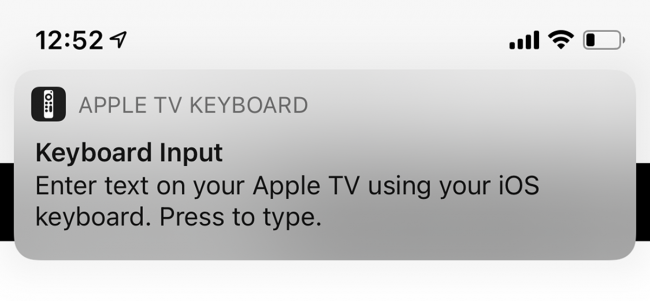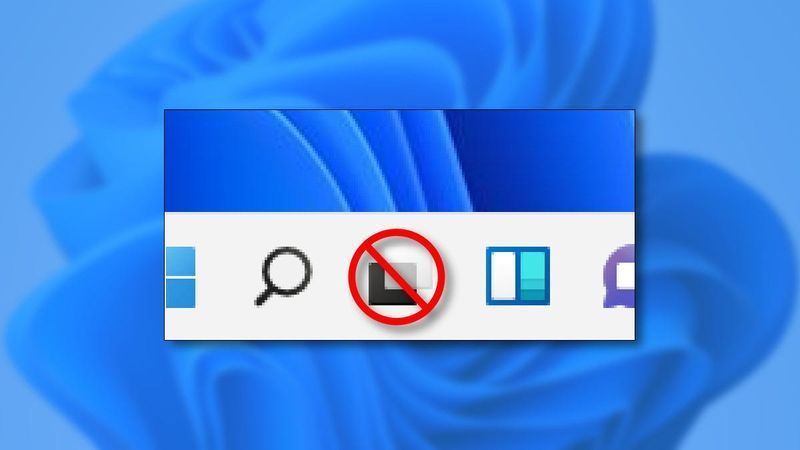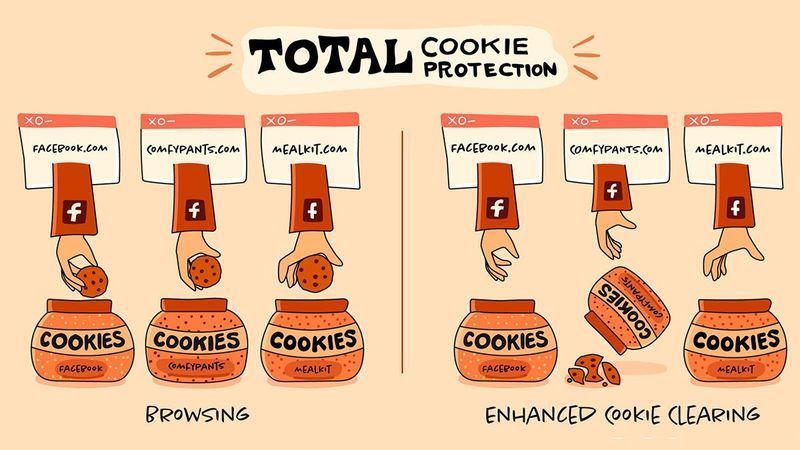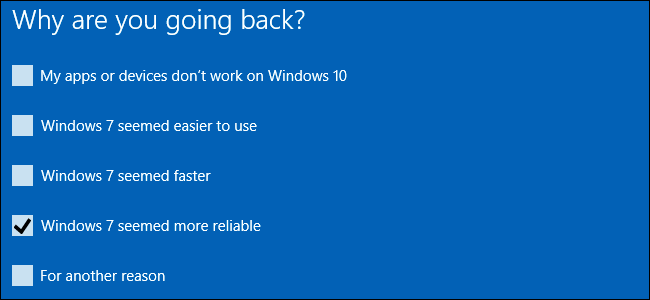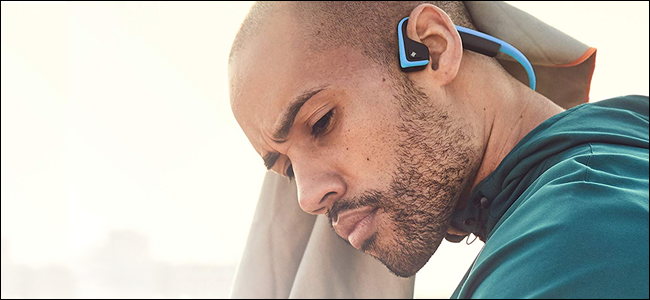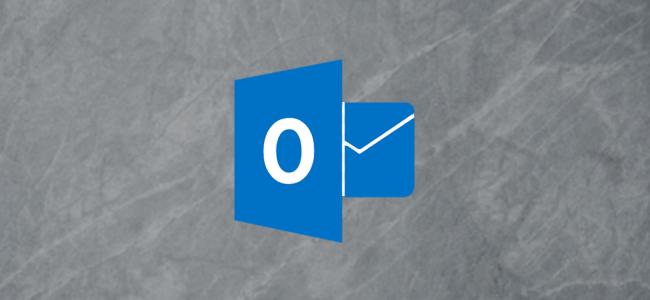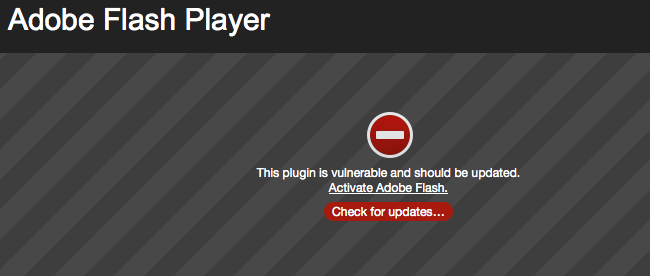Sette modi per aprire il Task Manager di Windows

Richiamare Task Manager non è un compito in sé, ma è sempre divertente conoscere modi diversi di fare le cose. E alcuni di loro potrebbero anche tornare utili se non riesci ad aprire Task Manager come sei abituato.
IMPARENTATO: Geek per principianti: cosa deve sapere ogni utente di Windows sull'utilizzo del Task Manager di Windows
Premi Ctrl+Alt+Canc
Probabilmente hai familiarità con il saluto a tre dita: Ctrl+Alt+Canc. Fino al rilascio di Windows Vista, premendo Ctrl+Alt+Canc si accedeva direttamente a Task Manager. Da Windows Vista, premendo Ctrl+Alt+Canc ora si accede alla schermata Sicurezza di Windows, che fornisce opzioni per bloccare il PC, cambiare utente, disconnettersi ed eseguire Task Manager.

Premi Ctrl+Maiusc+Esc

Il modo più rapido per visualizzare Task Manager, supponendo che la tastiera funzioni, è semplicemente premere Ctrl+Shift+Esc. Come bonus, Ctrl+Shift+Esc offre un modo rapido per visualizzare Task Manager mentre si utilizza Desktop remoto o si lavora all'interno di una macchina virtuale (poiché Ctrl+Alt+Canc segnalerebbe invece la macchina locale).
IMPARENTATO: Attiva Desktop remoto in Windows 7, 8, 10 o Vista
Premi Windows+X per accedere al menu Power User
Windows 8 e Windows 10 dispongono entrambi di un menu Power User a cui è possibile accedere premendo Windows+X. Il menu offre un accesso rapido a tutti i tipi di utilità, incluso Task Manager.

Fare clic con il pulsante destro del mouse sulla barra delle applicazioni
Se preferisci il mouse alla tastiera, uno dei modi più veloci per visualizzare Task Manager è fare clic con il pulsante destro del mouse su qualsiasi spazio aperto sulla barra delle applicazioni e scegliere Task Manager. Solo due clic e il gioco è fatto.

Esegui taskmgr dalla casella Esegui o dal menu Start
Il nome del file eseguibile per Task Manager è taskmgr.exe. Puoi avviare Task Manager premendo Start, digitando taskmgr nella casella di ricerca del menu Start e premendo Invio.

Puoi anche eseguirlo premendo Windows + R per aprire la casella Esegui, digitando taskmgr e quindi premendo Invio.

Sfoglia taskmgr.exe in Esplora file
Puoi anche avviare Task Manager aprendo direttamente il suo eseguibile. Questo è sicuramente il modo più lungo per aprire Task Manager, ma lo includiamo per completezza. Apri File Explorer e vai al seguente percorso:
C:WindowsSystem32
Scorri verso il basso e cerca (o cerca) taskmgr.exe, quindi fai doppio clic su di esso.

Crea un collegamento a Task Manager
E l'ultimo della nostra lista è la creazione di un collegamento piacevole e accessibile a Task Manager. Puoi farlo in un paio di modi. Per aggiungere un collegamento alla barra delle applicazioni, vai avanti ed esegui Task Manager utilizzando uno dei metodi che abbiamo trattato. Mentre è in esecuzione, fai clic con il pulsante destro del mouse sull'icona Task Manager sulla barra delle applicazioni e scegli Aggiungi alla barra delle applicazioni. Successivamente, sarai in grado di fare clic sul collegamento per eseguire Task Manager in qualsiasi momento.

Se desideri creare un collegamento sul desktop (o in una cartella), fai clic con il pulsante destro del mouse su uno spazio vuoto in cui desideri creare il collegamento, quindi scegli Nuovo > Collegamento.

Nella finestra Crea collegamento, immettere la seguente posizione nella casella e quindi premere Avanti.
C:WindowsSystem32

Digitare un nome per il nuovo collegamento e quindi fare clic su Fine.

IMPARENTATO: Crea un collegamento per avviare Task Manager in modalità ridotta a icona
Questa è la fine della nostra lista! Alcuni metodi sono ovviamente più efficienti di altri, ma se ti trovi in una situazione difficile (tastiera o mouse che non funzionano, lotta contro fastidiosi virus malware o altro), qualsiasi metodo che funzioni è buono. Puoi anche consultare la nostra guida su come avviare Task Manager in modalità ridotta a icona durante l'avvio, quindi sarà sempre aperto quando accendi il computer.
Immagine di moonstar909
LEGGI SUCCESSIVO- & rsaquo; Come mostrare i pannelli delle prestazioni mobili nascosti di Windows 10
- & rsaquo; Come vedere quali programmi stanno utilizzando tutta la memoria su Windows
- & rsaquo; Che cos'è il processo di runtime del server client (csrss.exe) e perché è in esecuzione sul mio PC?
- & rsaquo; Che cos'è Windows Modules Installer Worker e perché è in esecuzione sul mio PC?
- & rsaquo; 10 modi per bloccare il tuo PC Windows 10
- & rsaquo; Che cos'è SmartScreen e perché è in esecuzione sul mio PC?
- & rsaquo; 10+ utili strumenti di sistema nascosti in Windows
- › 5 siti Web che ogni utente Linux dovrebbe aggiungere ai segnalibri
 Walter Glenn
Walter Glenn Walter Glenn è un exDirettore editoriale di How-To Geek e dei suoi siti gemelli. Ha più di 30 anni di esperienza nel settore informatico e oltre20 anni come scrittore tecnico ed editore. Ha scritto centinaia di articoli per How-To Geek e ne ha modificati migliaia. È autore o co-autore di oltre 30 libri sull'informatica in più di una dozzina di lingue per editori come Microsoft Press, O'Reilly e Osborne/McGraw-Hill. Ha anche scritto centinaia di white paper, articoli, manuali utente e corsi nel corso degli anni.
Leggi la biografia completa